
Khi nói đến các bài thuyết trình, hình ảnh thường quan trọng như chính văn bản và vị trí của những hình ảnh này là không khác nhau. Google Slide cho phép bạn định vị một hình ảnh ở phía trước văn bản (hoặc phía sau).
Cách điều chỉnh vị trí hình ảnh trong Google Slide
Để bắt đầu, hãy mở bản trình bày Google Slide chứa hình ảnh bạn muốn đặt lại vị trí. Nếu bạn chưa chèn hình ảnh, bạn có thể làm như vậy bằng cách nhấp vào Chèn & GT; Hình ảnh, và sau đó chọn vị trí hình ảnh được lưu trữ.
CÓ LIÊN QUAN: Cách đặt văn bản qua đồ họa trong Microsoft Word
Với hình ảnh trên slide, nhấp và kéo nó vào vị trí bạn muốn nó trên slide của bạn. Nếu cũng xảy ra để được nhắn tin ở đó, đừng lo lắng, hãy mang theo hình ảnh ở đó. Một lần định vị đúng, đảm bảo hình ảnh vẫn được chọn. Đường viền của hình ảnh sẽ có màu xanh khi được chọn.
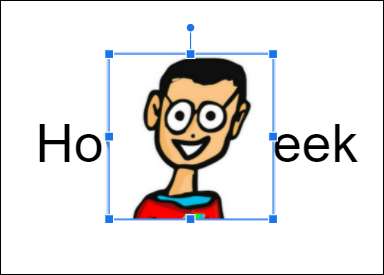
Tiếp theo, nhấp chuột phải vào hình ảnh. Di con trỏ của bạn qua tùy chọn "Đặt hàng" trong menu ngữ cảnh.
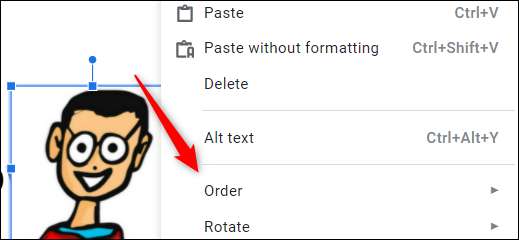
Một menu phụ sẽ xuất hiện với bốn tùy chọn sau:
- Mang ra phía trước: Điều này mang đến hình ảnh đã chọn đến phía trước của tất cả các đối tượng hiện đang ở phía trước của nó.
- Mang về phía trước: Điều này mang đến hình ảnh đã chọn lên một cấp độ.
- Gửi trở lại: Điều này sẽ gửi hình ảnh đã chọn trở lại một cấp.
- Gửi để trở lại: Điều này sẽ gửi hình ảnh đã chọn vào mặt sau của tất cả các đối tượng hiện đang ở đằng sau nó.
Tùy thuộc vào vị trí hiện tại của hình ảnh đã chọn, một số tùy chọn có thể được tô màu xám.
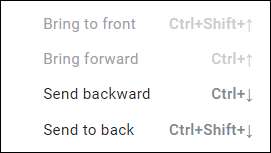
Trong ví dụ này, chúng tôi muốn định vị hình ảnh đằng sau hộp văn bản của chúng tôi. Vì chỉ có hai đối tượng (hộp văn bản và hình ảnh), chúng ta chỉ có thể chọn "Gửi lùi", mặc dù "gửi đến mặt sau" sẽ hoàn thành điều tương tự.

Lưu ý rằng mỗi tùy chọn cũng có một phím tắt. Để mang hình ảnh về phía trước hoặc gửi nó về phía sau, nhấn Ctrl + Lên hoặc Ctrl + Xuống tương ứng. Hoặc, đưa nó đến phía trước hoặc gửi nó đến phía sau với Ctrl + Shift + Up hoặc Ctrl + Shift + xuống, tương ứng.
Đây là cách nó trông khi bạn đặt hình ảnh phía sau văn bản.
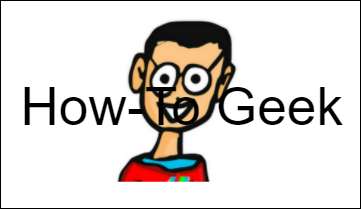
Sử dụng bốn tùy chọn đơn hàng này, bạn có thể hoàn thiện vị trí của văn bản và hình ảnh trong bản trình bày của mình.
Bây giờ bạn biết cách định vị hình ảnh ở phía trước hoặc phía sau văn bản, một trong những tính năng cơ bản bạn cần biết để Master google slides. . Tùy thuộc vào hình ảnh và màu sắc của văn bản của bạn, văn bản có thể khó đọc. Nếu đó là trường hợp, Tăng độ mờ của hình ảnh của bạn .
CÓ LIÊN QUAN: Cách định vị hình ảnh phía sau hoặc trước văn bản trong Google Docs







